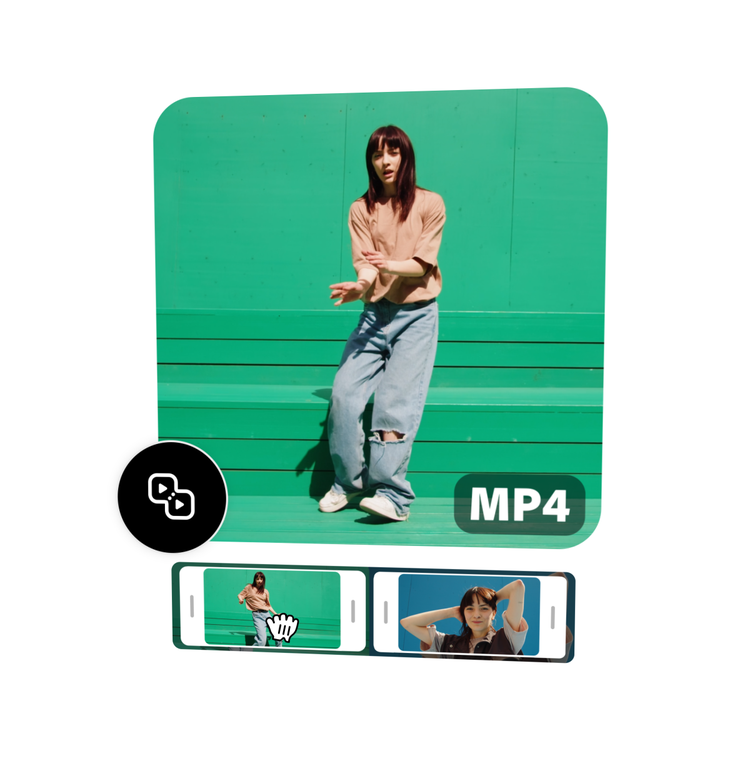

1. 선택.
기기에서 합칠 동영상과 이미지를 업로드하세요. 각 동영상 최대 길이는 1시간입니다.

2. 합치기.
콘텐츠를 정렬하고 자르기 도구를 사용해 클립이 끝나는 부분과 합쳐지는 부분을 정하세요.
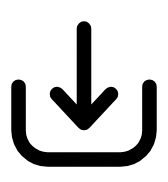
3. 계속 편집.
새로운 동영상을 바로 다운로드해 친구, 가족, 팔로워와 공유하거나 계속 편집하세요.
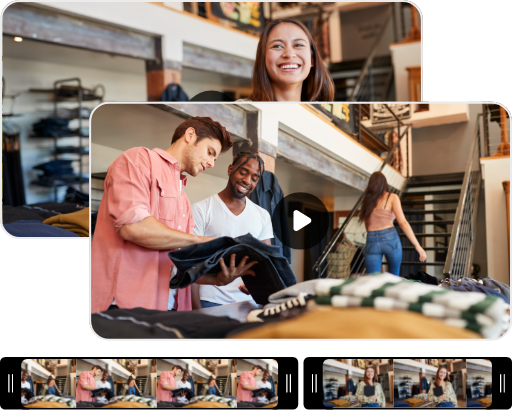
동영상 병합 앱으로 동영상을 하나로.
편집 중에도 창의력을 발휘하세요. 동영상 병합기로 다양한 동영상 클립과 이미지를 합치고 필요한 대로 자르세요. YouTube 채널, TikTok 페이지, 웹사이트 등 다양한 곳에 올릴 동영상 콘텐츠를 즉시 만들 수 있습니다.
클립을 잘라 하나로 합치기.
자르기 도구로 중요한 부분으로 넘어가세요. 핸들바를 사용해 조절하고 클립의 정확한 위치를 잘라내세요.
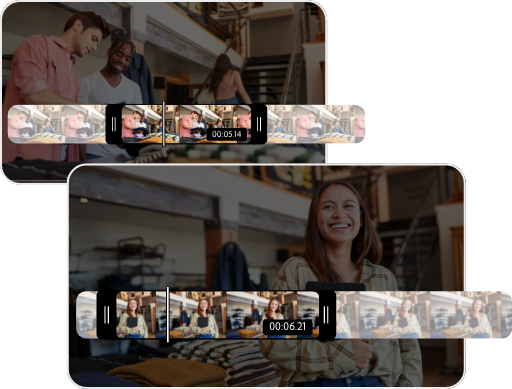

일관성 있도록 프레임 채우기.
동영상을 선택하고 동영상 채우기를 누르면 세로나 잘린 콘텐츠의 프레임을 채울 수 있습니다.프레임을 끌어 클립 전체에 피사체가 들어가게 하세요.
동영상의 소리를 없애세요.
동영상에서 오디오를 없애고 싶다면 음소거 옵션을 선택하세요.
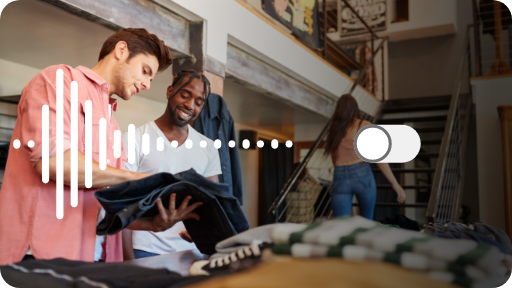
즉시 동영상에 다양한 작업을.
Adobe Express로 무료로 몇 초 만에 전문가급 편집 동영상을 만들 수 있습니다. 기기에서 동영상을 촬영하고, 편집하고, 공유해 모든 채널에 공유하세요. 손끝에 담긴 Adobe의 힘으로 자신감을 가지고 창작하세요.
자주 하는 질문.
동영상을 합치는 가장 쉬운 방법이 뭔가요?
Adobe Express 동영상 합치기 도구는 빠르고, 무료고, 사용하기도 쉽습니다. 클립을 업로드하고, 원하는 대로 배열하고, 새로운 동영상을 바로 다운로드하세요. 이 동영상 합치기 도구는 Adobe Premiere를 사용하며, 언제 어디서든 전문가급 품질의 동영상 편집을 할 수 있습니다.
동영상 2개를 합칠 수 있나요?
동영상 2개는 물론, 10여 개까지 쉽게 합칠 수 있습니다. 그리고 클립의 순서를 바꿔 완벽한 최종 편집본을 만드세요.
휴대폰에서 동영상을 합칠 수 있나요?
물론입니다. 무료 동영상 합치기 도구는 데스크톱과 모바일에서 똑같이 작동합니다. 동영상 합치기 도구를 실행하고, 업로드할 동영상을 선택하고 합치세요.
MP4 파일을 합칠 수 있나요?
네, 동영상 합치기 도구는 MP4 파일, MOV, WMV, AVI 등 다양한 형식을 지원합니다. 전체 목록에서 지원하는 파일 형식을 확인하세요.
Adobe Express는 무료인가요? 만약 무료라면 뭐가 포함되나요?
네, 누구나 이용할 수 있는 무료 플랜이 있습니다. 템플릿 수천 개, Adobe Stock 이미지 수백 개, 사진 편집, 효과 등으로 돋보이는 데 필요한 모든 걸 이용할 수 있습니다. 플랜과 가격을 자세히 알아보세요.